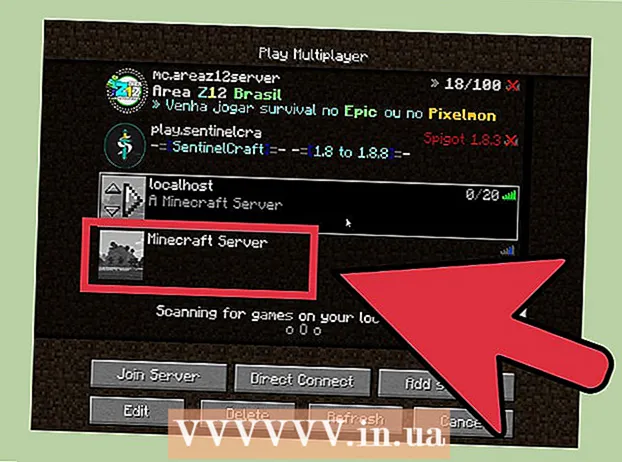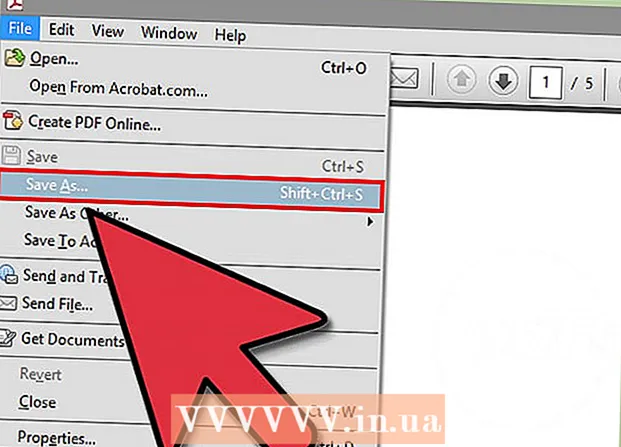Автор:
Tamara Smith
Жаратылган Күнү:
22 Январь 2021
Жаңыртуу Күнү:
1 Июль 2024
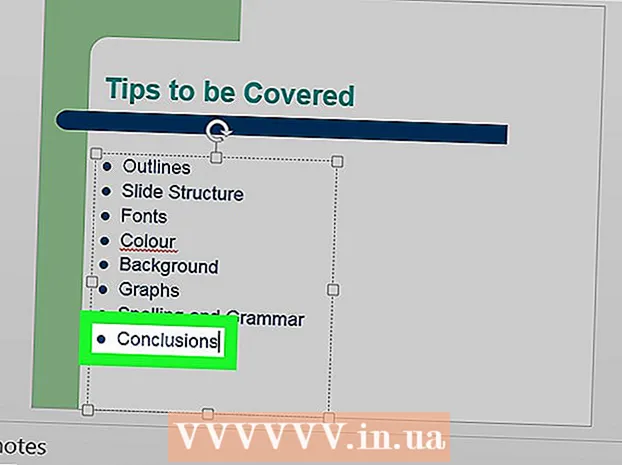
Мазмун
Бул wikiHow PowerPoint презентациясында окторду кантип жасоону үйрөтөт. Муну Windows жана Mac үчүн PowerPoint версияларында да жасай аласыз.
Басуу
 PowerPoint презентациясын ачыңыз. Учурдагы PowerPoint презентациясын эки жолу чыкылдатыңыз же PowerPoint программасын ачып, жаңы PowerPoint презентациясын түзүңүз.
PowerPoint презентациясын ачыңыз. Учурдагы PowerPoint презентациясын эки жолу чыкылдатыңыз же PowerPoint программасын ачып, жаңы PowerPoint презентациясын түзүңүз.  Өзгөртүүнү каалаган слайдды тандаңыз. Терезенин сол жагындагы слайдды чыкылдатып, ок жайгаштыргыңыз келген слайдды ачыңыз.
Өзгөртүүнү каалаган слайдды тандаңыз. Терезенин сол жагындагы слайдды чыкылдатып, ок жайгаштыргыңыз келген слайдды ачыңыз.  Текст киргизүү үчүн жер тандаңыз. Курсорду ошол жерге жайгаштыруу үчүн слайддагы текст талааларынын бирин чыкылдатыңыз.
Текст киргизүү үчүн жер тандаңыз. Курсорду ошол жерге жайгаштыруу үчүн слайддагы текст талааларынын бирин чыкылдатыңыз. - Мисалы, "Титул" кутучасын же "Титул түзүү үчүн чыкылдатыңыз" чыкылдатып койсоңуз болот.
 Өтмөктү чыкылдатыңыз Баштоо. Муну PowerPoint лентасынын сол жагында, PowerPoint терезесинин үстүндөгү кызгылт сары түстө тапса болот.
Өтмөктү чыкылдатыңыз Баштоо. Муну PowerPoint лентасынын сол жагында, PowerPoint терезесинин үстүндөгү кызгылт сары түстө тапса болот. - Эгер сиз Macта болсоңуз, анда табулатура ушундай болот Баштоо менюдан айырмаланып турат Баштоо Mac экранынын жогорку сол жагында.
 Ок форматын тандаңыз. Менюдагы "Параграф" тобунун жогорку сол бурчундагы үч сап сүрөтчөсүнүн бирин чыкылдатыңыз Баштоо. Сизде жок дегенде эки вариант бар: стандарттык ок жана номерлелген ок.
Ок форматын тандаңыз. Менюдагы "Параграф" тобунун жогорку сол бурчундагы үч сап сүрөтчөсүнүн бирин чыкылдатыңыз Баштоо. Сизде жок дегенде эки вариант бар: стандарттык ок жана номерлелген ок. - Ошондой эле бассаңыз болот
 Белгиленген тизмеңизди түзүңүз. Биринчи ок пункту үчүн сөздү же сөз айкашын терип, андан кийин басыңыз . Кирүү. Биринчи нерсе үчүн ок жана кийинки нерсе үчүн жаңы ок жаратат.
Белгиленген тизмеңизди түзүңүз. Биринчи ок пункту үчүн сөздү же сөз айкашын терип, андан кийин басыңыз . Кирүү. Биринчи нерсе үчүн ок жана кийинки нерсе үчүн жаңы ок жаратат. - Сиз кошууну каалаган ар бир чекит үчүн бул процессти кайталаңыз.
- Басыңыз ← Backspaceбаскычын басып, окторду колдонбоону токтотуу үчүн жаңы ок чекитинин жанында туруңуз.
- Ошондой эле бассаңыз болот
Сунуштар
- Подпункттар менен негизги пункттарды айырмалоо үчүн PowerPoint программасында ар кандай ок колдонсо болот.
- Эгер сизде окторду жасоону каалаган нерселердин тизмеси болсо, аны тандап, ар бир сапка окторду берүү үчүн өзүңүз тандаган ок стилин чыкылдатыңыз.
Эскертүүлөр
- Өтө көп ок колдонуу PowerPoint презентацияңыздын визуалдык жагымдуулугун начарлатышы мүмкүн.